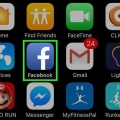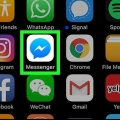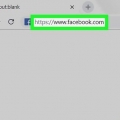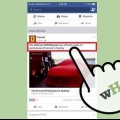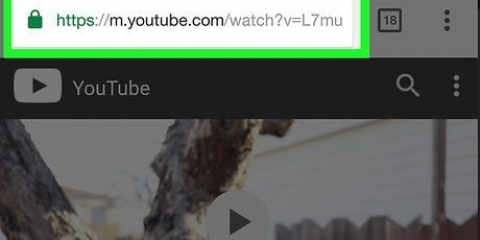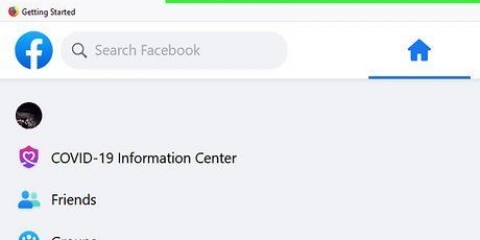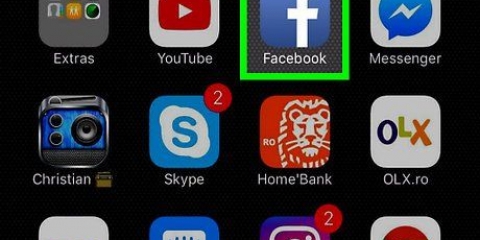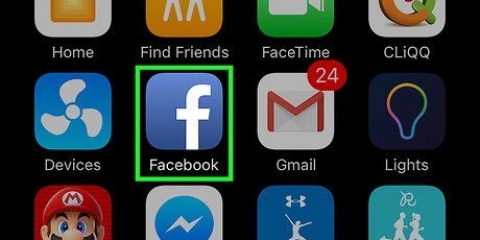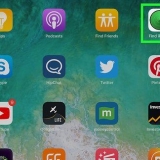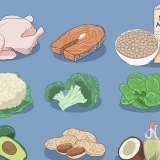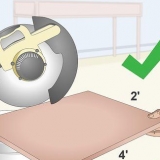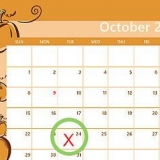Sie können auch ein bestimmtes Wort nach `gif` eingeben, um Ihre Suche einzugrenzen. Die meisten Browser verfügen über einen Nur-Bild-Filter, den Sie auswählen können, nachdem Sie nach einer Option gesucht haben. Verfeinern Sie Ihre Gif-Suche.







Sie können auch ein bestimmtes Wort nach `gif` eingeben, um Ihre Suche einzugrenzen. Die meisten Browser verfügen über einen Nur-Bild-Filter, den Sie auswählen können, nachdem Sie nach einer Option gesucht haben. Verfeinern Sie Ihre Gif-Suche.



Fenster - Klicke auf Strg+V, oder klicke mit der rechten Maustaste in das Feld und klicke dann auf Zum kleben. Mac - Klicke auf ⌘ Befehl+V, oder klicken Sie auf die Menüoption Herstellen und klicke Zum kleben.
Poste ein gif auf facebook
Dieses Tutorial zeigt dir, wie du ein Gif als Kommentar und als deinen Status auf Facebook postest. Sie können dies in der mobilen Facebook-App oder auf der Desktop-Site tun.
Schritte
Methode 1 von 4: Posten Sie ein Gif in einem Kommentar auf dem Handy

1. Öffne Facebook. Dies ist eine dunkelblaue App mit einem weißen `f` darauf. Dadurch wird dein Facebook-Newsfeed geöffnet, wenn du bereits auf deinem Smartphone oder Tablet bei Facebook angemeldet bist.
- Wenn du nicht bei Facebook eingeloggt bist, gib bitte deine E-Mail (oder Telefonnummer) und dein Passwort ein, um fortzufahren.

2. Gehe zu einem Beitrag, auf den du antworten möchtest. Scrollen Sie durch Ihren Newsfeed, um den Beitrag zu finden, oder geben Sie den Namen des Erstellers des Beitrags in die Suchleiste oben auf dem Bildschirm ein.

3. Tippen Sie aufKommentar posten. Dieses Sprechblasensymbol befindet sich unter der Nachricht.

4. Tippen Sie aufGIF. Ganz rechts im Kommentarfeld. Dies öffnet ein Fenster mit beliebten Gifs.

5. Suche nach einem gif. Sie können nach links oder rechts durch die verfügbaren Gifs scrollen oder Sie können ein Stichwort in die Suchleiste unter den Gifs eingeben, um nach einem bestimmten Gif zu suchen.

6. Tippen Sie auf Ihr ausgewähltes Gif. Dadurch wird automatisch dein Gif-Kommentar gepostet.
Methode 2 von 4: Platzieren eines Gifs in einem Kommentar auf dem Desktop

1. Gehe zur Facebook-Website. Gehe zu https://www.Facebook.com in Ihrem gewählten Browser. Dies öffnet deinen Newsfeed, wenn du bereits bei Facebook eingeloggt bist.
- Wenn du noch nicht bei Facebook eingeloggt bist, gib bitte deine E-Mail-Adresse (oder Telefonnummer) und dein Passwort ein, bevor du fortfährst.

2. Gehe zu einem Beitrag, auf den du antworten möchtest. Scrollen Sie durch Ihren Newsfeed, um den Beitrag zu finden, oder geben Sie den Namen des Erstellers des Beitrags in die Suchleiste oben auf dem Bildschirm ein.

3. Zum Kommentarfeld scrollen. Dies befindet sich unter dem Beitrag. Möglicherweise müssen Sie auf klicken Kommentar posten um das Kommentarfeld zu öffnen, vor allem wenn es schon tonnenweise Kommentare gibt.

4. klicke aufGIF. Ganz rechts im Kommentarfeld.

5. Suche nach einem gif. Sie können nach links oder rechts durch die verfügbaren Gifs scrollen oder Sie können ein Stichwort in die Suchleiste über den Gifs eingeben, um nach einem bestimmten Gif zu suchen.

6. Klicken Sie auf ein Gif. Dadurch wird dein Gif automatisch als Kommentar gepostet.
Methode 3 von 4: Versetzen Sie ein Gif in einen Status auf dem Handy

1. Öffnen Sie einen Browser auf Ihrem Handy. Es gibt keine integrierte Möglichkeit, ein Gif als Status zu posten, aber Sie können eines von woanders kopieren.

2. Suche nach einem Gif zum Posten. Geben Sie `gif` in Ihren Browser ein und sehen Sie sich das Ergebnis an.

3. kopiere das gif. Tippen und halten Sie das GIF, bis ein Popup-Menü angezeigt wird, und tippen Sie dann auf Kopieren.

4. Öffne Facebook. Dies ist eine dunkelblaue App mit einem weißen `f` darauf. Dadurch wird dein Facebook-Newsfeed geöffnet, wenn du bereits auf deinem Smartphone oder Tablet bei Facebook angemeldet bist.
Falls du noch nicht bei Facebook eingeloggt bist, gib bitte deine E-Mail-Adresse (oder Telefonnummer) und dein Passwort ein, um fortzufahren.

5. Tippen Sie auf das Statusfeld. Dies ist die Box mit `Woran denkst du??’ darin, oben auf der Seite.

6. Tippen und halten Sie das Textfeld. Dies ist der Abschnitt "Woran denkst du?"?’ der Statusbox. Sie sollten die Option nach einigen Sekunden auswählen Zum kleben siehe erscheinen.

7. Tippen Sie aufZum kleben. Dadurch wird das Gif in das Facebook-Statusfeld kopiert.

8. Warten Sie, bis das Gif geladen ist, und tippen Sie dann aufSetzt. Diese Schaltfläche befindet sich in der oberen rechten Ecke des Bildschirms. Dadurch wird dein Gif gepostet.
Wenn die Option Kopieren einen Link in dein Statusfeld kopiert, bitte erwäge, den Linktext nach dem Laden des Gifs und vor dem Posten zu entfernen.
Methode 4 von 4: Ein Gif in einen Status auf dem Desktop platzieren

1. Öffnen Sie einen Browser. Es gibt keine integrierte Möglichkeit, ein Gif als Status zu posten, aber Sie können eines von woanders kopieren.

2. Suche nach einem Gif zum Posten. Geben Sie `gif` in Ihren Browser ein und sehen Sie sich das Ergebnis an.

3. kopiere das gif. Rechtsklick (oder klick Kontrolle) und klicken Sie dann auf die Option Kopieren. Dies wird das Gif kopieren.
Auf Computern ohne rechte oder linke Maustaste können Sie stattdessen die Trackpad-Taste normalerweise mit zwei Fingern drücken (oder tippen).

4. Gehe zur Facebook-Website. Gehe zu https://www.Facebook.com in Ihrem gewählten Browser. Dies öffnet deinen Newsfeed, wenn du bereits bei Facebook eingeloggt bist.
Wenn du noch nicht bei Facebook eingeloggt bist, gib bitte deine E-Mail-Adresse (oder Telefonnummer) und dein Passwort ein, bevor du fortfährst.

5. Klicken Sie auf das Statusfeld. Dies ist das Textfeld oben auf der Facebook-Seite, das sagt: "Was denkst du, [Name]?` darin geschrieben.

6. Fügen Sie Ihr Gif in das Statusfeld ein. Sie können dies auf verschiedene Arten tun:

7. Warten Sie, bis das Gif angezeigt wird, und klicken Sie dann aufSetzt. Diese Schaltfläche befindet sich in der oberen rechten Ecke des Status. Dadurch wird dein Gif gepostet.
Wenn die Option Kopieren einen Link in dein Statusfeld kopiert, bitte erwäge, den Linktext nach dem Laden des Gifs und vor dem Posten zu entfernen.
Tipps
- Sie können keine Gifs auf einer Facebook-Geschäftsseite platzieren.
Warnungen
- Besonders beim automatischen Abspielen können Gifs die Reaktionszeit deiner Facebook-Seite verlangsamen. Denken Sie daran, wenn Sie mehrere Gifs in einem Thread posten.
"Poste ein gif auf facebook"
Оцените, пожалуйста статью